在某些情况下,我们可能需要在电脑上使用不同的操作系统或修复系统问题,而使用U盘启动系统是一种简便而有效的方式。本文将详细介绍如何设置U盘启动系统,让您可以随时随地使用所需的系统。
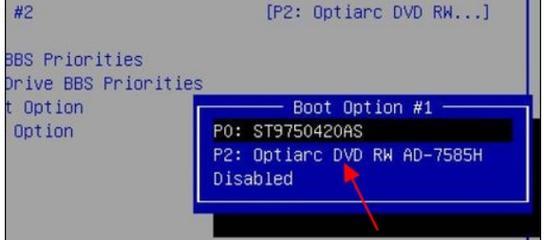
一、选择合适的操作系统
1.确定需求:根据您的需求选择合适的操作系统,如Windows、Linux等。
2.下载镜像文件:从官方网站或可信渠道下载所选操作系统的镜像文件,确保文件完整和安全。
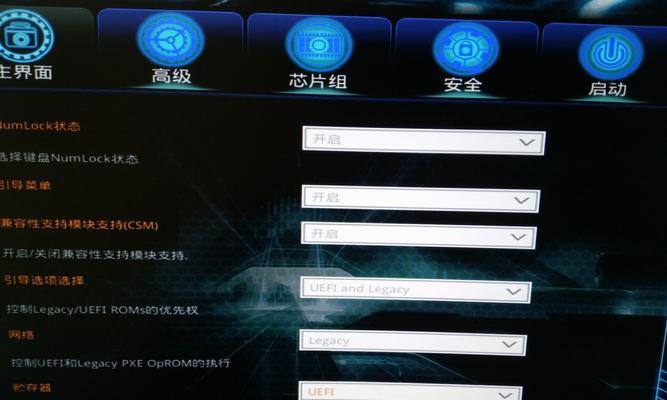
二、准备U盘和工具
3.选择高质量U盘:选择容量足够且速度较快的U盘,确保能够存储所选操作系统和启动所需文件。
4.获取启动工具:下载并安装合适的启动工具,如Rufus、UNetbootin等。
三、格式化U盘和创建启动
5.备份重要数据:在格式化U盘之前,务必备份U盘内的重要数据,以免丢失。
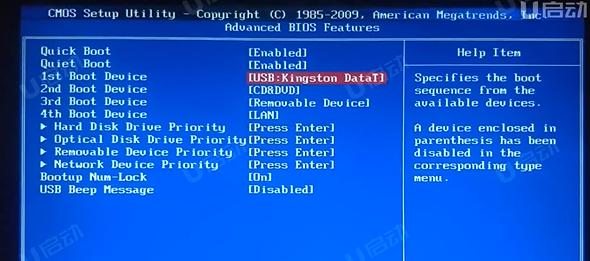
6.格式化U盘:使用电脑自带的格式化工具或第三方工具,将U盘格式化为FAT32或NTFS文件系统。
7.创建启动:打开启动工具,选择U盘和镜像文件,按照工具的指导进行启动盘的创建。
四、设置电脑启动顺序
8.进入BIOS设置:重启电脑,按下指定按键(通常是F2、Del或Esc键)进入BIOS设置界面。
9.找到启动选项:在BIOS设置界面中,找到“Boot”或“Startup”选项。
10.调整启动顺序:将U盘选项移动到列表中的第一位,确保系统会首先从U盘启动。
五、保存设置并重启
11.保存设置:按下指定按键(通常是F10键)保存BIOS设置,并退出设置界面。
12.重启电脑:确保U盘已插入电脑,然后选择重启电脑。
六、安装或修复系统
13.启动系统安装程序:系统会从U盘启动,进入操作系统的安装界面。
14.根据提示进行操作:根据操作系统的提示,进行系统的安装或修复步骤。
15.完成安装或修复:按照指引完成系统的安装或修复过程,最终可成功使用U盘启动系统。
通过设置U盘启动系统,我们可以轻松实现在不同电脑上使用不同操作系统的需求,也能方便地修复系统问题。只需要选择合适的操作系统、准备好U盘和启动工具、格式化U盘并创建启动,然后设置电脑启动顺序,最后安装或修复系统即可。无论是在家中还是外出旅行,我们都可以随时使用所需的系统,带来更多便利和灵活性。







